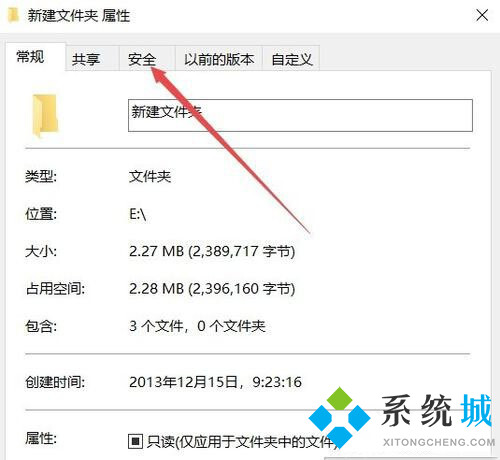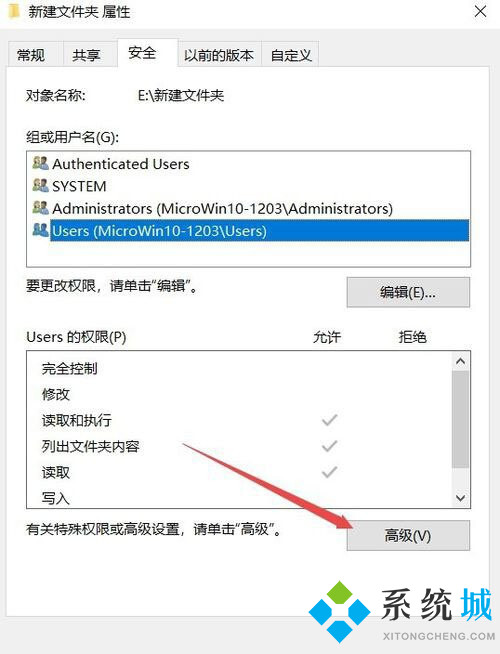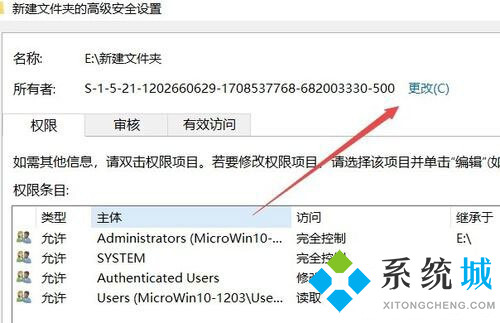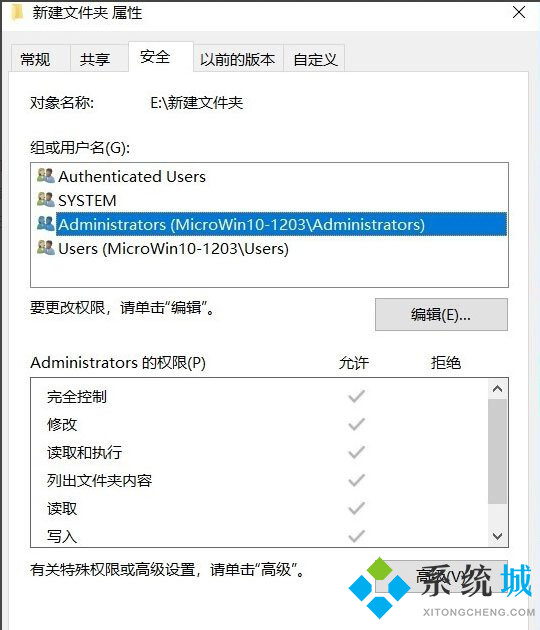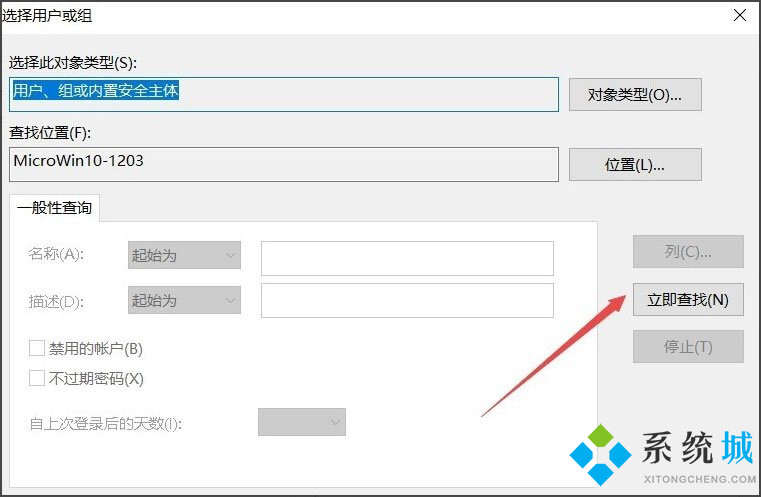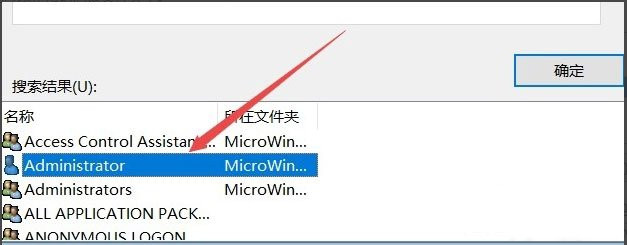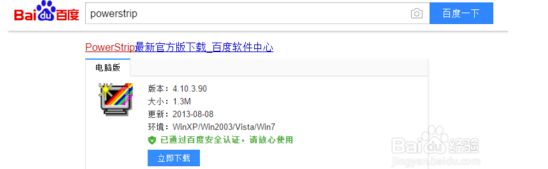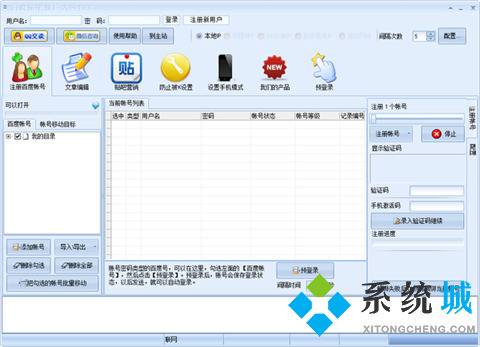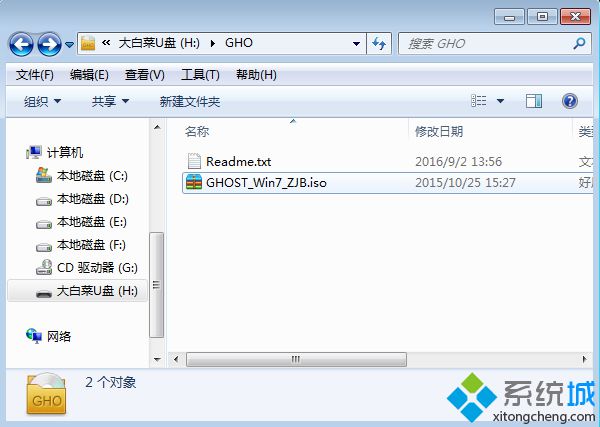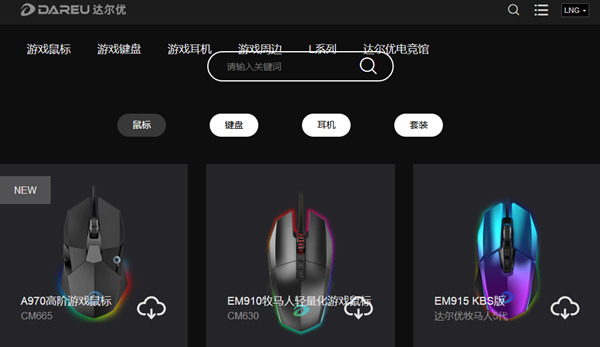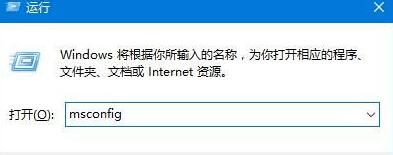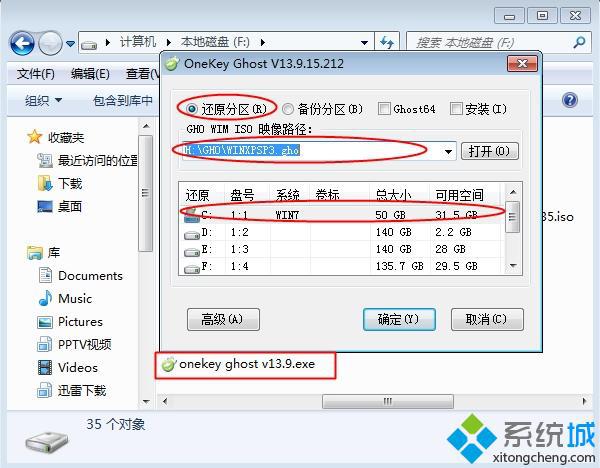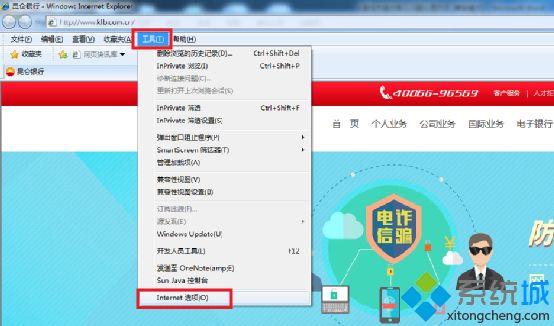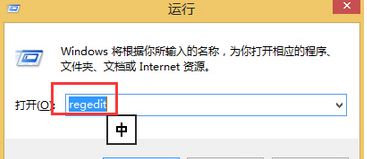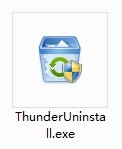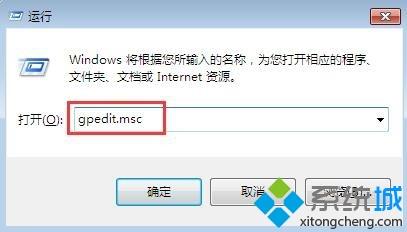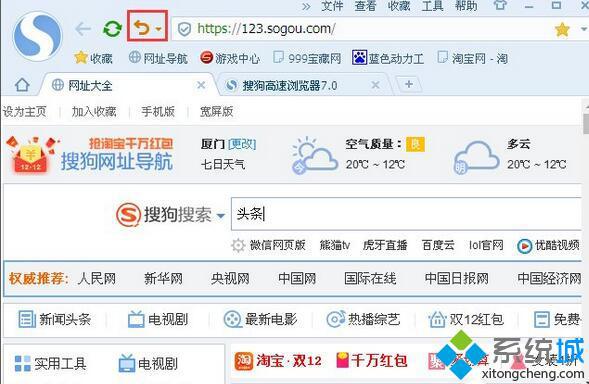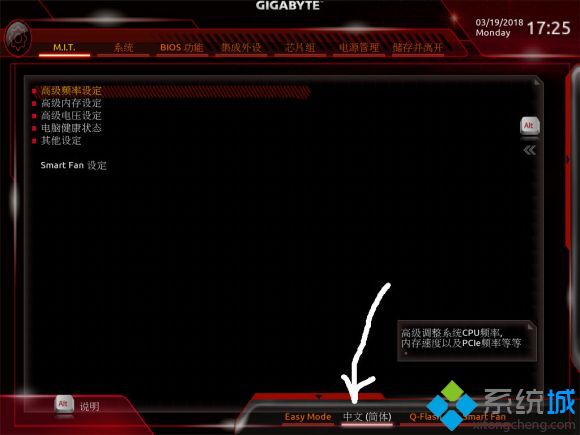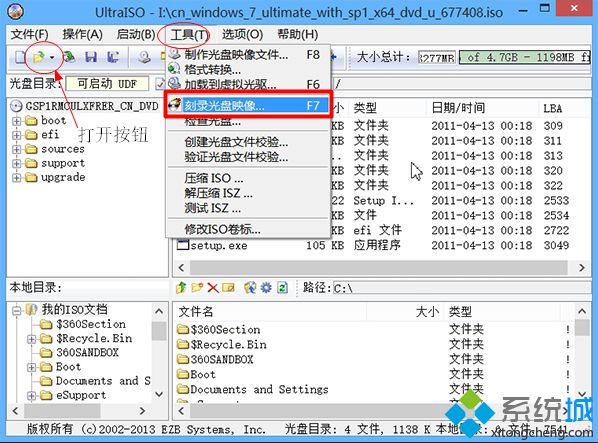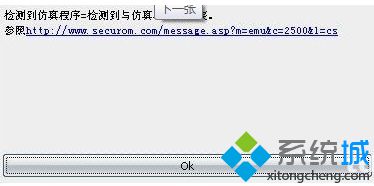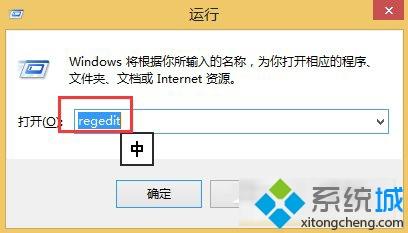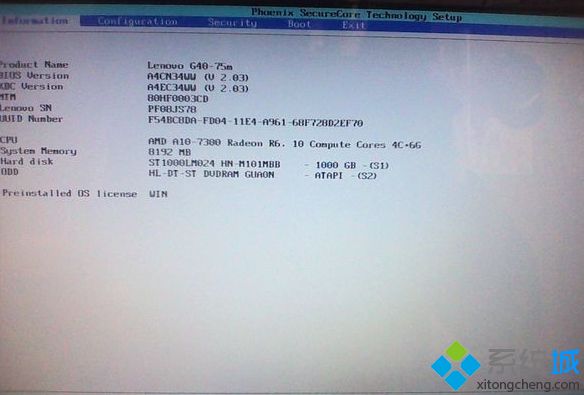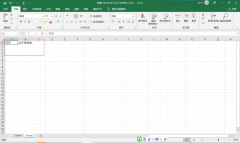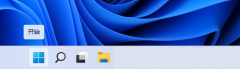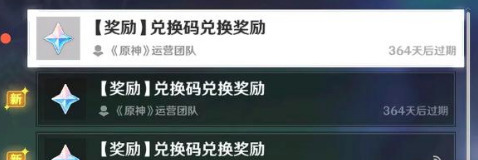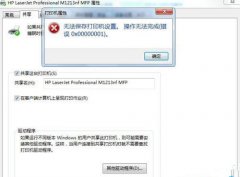win10电脑文件夹无法访问拒绝访问是怎么回事怎么解决
[来源:未知 作者:小张 发表时间:2023-02-16 00:28 阅读次数:]|
当我们在使用win10电脑时可能会遇到打开文件夹时无法访问拒绝访问的情况,这是怎么回事呢。一般是因为我们的用户权限不够导致文件夹无法访问拒绝访问,我们就需要更改我们的用户权限来解决问题,大家遇到这种情况的时候不要着急,看完我们的教程就知道怎么解决了。 方法一: 1.首先右键点击无法访问拒绝访问的文件夹,点击属性进入,点击上方的"安全"页;
2.点击下方"高级选项";
3.在上方所有者后方点击"更改";
4.点击进入左下角高级选项;
5.点击右侧"立即查找";
6.选择我们当前电脑的账户,点击"确定";
7.再尝试打开文件夹就能正常打开了,不会产生无法访问拒绝访问的弹窗了。 方法二: 文件夹无法访问拒绝访问的情况也有可能是由于病毒导致的,我们的电脑中病毒后就有可能会被破坏我们的用户权限,是我们无法访问拒绝访问文件夹,我们可以通过一些杀毒软件来查看是否自己的电脑中了病毒,然后修复就可以了,例如360安全卫士,金山毒霸等软件。 学会了教程中的操作,我们就能解决win10系统电脑中文件夹无法访问拒绝访问的的问题,相信这篇教程能对大家的问题带来帮助。 相关教程:win7文件夹拒绝访问win10文件夹拒绝访问 |
Tags:
责任编辑:永春小孩相关文章列表
- 发表评论
-
- 最新评论 进入详细评论页>>